Místa určení můžete uložit do adresáře pomocí ovládacího panelu.
K ukládání e-mailových adres (e-mail, elektronický fax) a faxových čísel můžete použít následující metody:
Uložení míst určení do adresáře (ovládací panel)
|
Uložte místa určení přímým zadáním informací o nich.
Uložte místa určení vyvoláním výpisu úloh VYS (TX).
Uložte místa určení vyhledáním uživatelských informací spravovaných pomocí serveru LDAP.
|
|
Nutná příprava
|
|
Pokud používáte server LDAP, zaregistrujte tento server, aby byl používán pro vyhledávání míst určení pro zařízení. Registrace serverů LDAP
|
1
Na ovládacím panelu stiskněte tlačítko [Adresář] na obrazovce [Domů]. Obrazovka [Domů]
2
Stiskněte tlačítko [Uložit m. určení].
Zobrazí se obrazovka [Typ místa určení].
Pokud se zobrazí obrazovka [PIN adresáře], zadejte příslušný kód PIN a klikněte na tlačítko [Použít].
3
Vyberte typ místa určení.
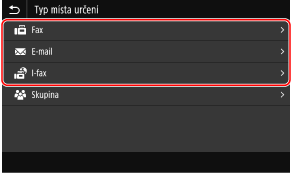
Při ukládání skupinových míst určení postupujte podle následujících pokynů.
Uložení skupin do adresáře (ovládací panel)
Uložení skupin do adresáře (ovládací panel)
4
Zadejte informace o místu určení.
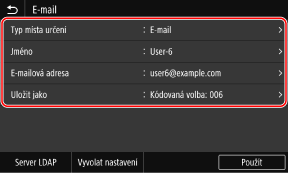
Místo určení můžete uložit bez zadání jeho názvu, ale pokud zadáte název, můžete jej při zadávání místa určení vyhledat podle jeho iniciál.
 Přímé zadávání místa určení
Přímé zadávání místa určení
Stiskněte tlačítko [Jméno]. zadejte název a pak stiskněte tlačítko [Použít].
Pro vstup informací o místu určení stiskněte [E-mailová adresa], [Adresa I-faxu] nebo [Faxové číslo], zadejte informace a poté stiskněte [Použít].
Pokud zadáváte mezinárodní číslo do pole [Faxové číslo], zadejte v tomto uvedeném pořadí mezinárodní přístupové číslo, kód země a faxové číslo. Pokud nedokážete získat spojení, stiskněte mezi číslicemi tlačítko [Pozastavit] a přidejte pauzu. Čas pauzy můžete změnit. [Nastavit dobu prodlevy]
 Zadávání místa určení vyvoláním výpisu úloh VYS (TX)
Zadávání místa určení vyvoláním výpisu úloh VYS (TX)
Stiskněte tlačítko [Jméno]. zadejte název a pak stiskněte tlačítko [Použít].
Pro vyvolání výpisu úloh VYS (TX) stiskněte [Vyvolat nastavení] a vyberte místo určení. Místo určení je zadáno v adresáři na obrazovce uložení.
 Zadávání místa určení vyhledáváním na serveru LDAP
Zadávání místa určení vyhledáváním na serveru LDAP
|
1
|
Stiskněte tlačítko [Server LDAP].
|
|
2
|
Vyberte server LDAP.
|
|
3
|
Vyberte položku hledání a zadejte hledaný řetězec.
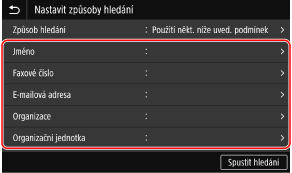
Zadejte hledaný řetězec a stiskněte tlačítko [Použít].
Můžete zadat více položek vyhledávání.
|
|
4
|
Vyberte možnost [Způsob hledání] a vyberte podmínky hledání.
Chcete-li vyhledat uživatele, kteří splňují všechny položky uvedené v kroku 3, vyberte [Použití všech níže uved. podmínek].
Chcete-li vyhledat uživatele, kteří splňují některou z položek uvedených v kroku 3, vyberte [Použití někt. níže uved. podmínek].
|
|
5
|
Stiskněte tlačítko [Spustit hledání].
Zobrazí se uživatelé, kteří splňují podmínky hledání.
Po zobrazení ověřovací obrazovky zadejte uživatelské jméno a heslo zařízení, které je registrováno na serveru LDAP, a stiskněte tlačítko [Použít].
|
|
6
|
Vyberte uživatele, kterého chcete uložit do adresáře.
Jméno a místo určení je zadáno v adresáři na obrazovce uložení.
|
5
Podle potřeby nastavte podrobnosti odesílání faxu. 

Pokud bylo faxové číslo zaregistrováno v kroku 4, zadejte podrobnosti v případě výskytu chyby odeslání nebo pokud odeslání faxu na toto číslo trvá příliš dlouho.
Pokud jste uložili jiné číslo než faxové číslo, není tento krok nutný. Přejděte ke kroku 6.
Pokud jste uložili jiné číslo než faxové číslo, není tento krok nutný. Přejděte ke kroku 6.
|
1
|
Stiskněte tlačítko [Faxové číslo]
 [Nastavit detaily]. [Nastavit detaily]. |
|
2
|
Nastavte položky a stiskněte možnost [Použít].
[VYS. s ECM]
*1
Pokud dojde k chybě odesílání snímku, zařízení jej opraví, aby nebyl odeslán zkreslený snímek.
[Rychlost VYS.]
*1
Pokud trvá dlouhou dobu, než začne odesílání faxu, například kvůli nevyhovující telefonické lince, zařízení sníží počáteční rychlost komunikace.
[Dálkové]
Pokud při odesílání faxu na mezinárodní číslo dojde k chybě komunikace, vyberte položku [Mezinárodní (1)]. Jestliže se chyba nevylepší, vyberte položku [Mezinárodní (2)] a [Mezinárodní (3)] v tomto pořadí.
*1 Pokud tato položka není nastavena, použije se nastavení, které se objeví po výběru možnosti [Nabídka] na obrazovce [Domů] a dále po výběru [Nastavení funkcí].
[VYS. s ECM] [Počáteční rychlost VYS.] |
6
Stiskněte tlačítko [Uložit jako] a vyberte možnost [Oblíbená] nebo [Kódovaná volba].
Při výběru možnosti [Kódovaná volba] vyberte neuložené číslo nebo stiskněte tlačítko [Použít čís. kláv.] a zadejte trojmístné číslo kódované volby.
7
Stiskněte tlačítko [Použít].
Místo určení se uloží do adresáře.

|
Zadávání míst určení z výpisu úloh VYS (TX) pro skenování nebo faxováníKromě vyvolání výpisu úloh VYS (TX) z adresáře můžete také do adresáře ukládat místa určení z výpisu úloh VYS (TX) pro skenování nebo faxování.
Kontrola stavu odeslání a uložení a protokolu naskenovaných dat Kontrola stavu a výpisu pro odeslané a přijaté faxy |